每个iPad用户都应该了解 如何在iPad上清除缓存。 垃圾文件,内存占用和不需要的缓存项可能会导致各种问题。 它们不仅会降低iOS设备的性能,还会导致冻结或崩溃。 例如,iPad是一个友好的设备,但它随着时间的推移被缓存数据和垃圾文件阻塞。
不幸的是,Apple尚未推出多合一解决方案来清除iOS设备的缓存数据。 不用担心在本文中,我们将讨论如何清除iPad上的缓存并使它运行得更快。
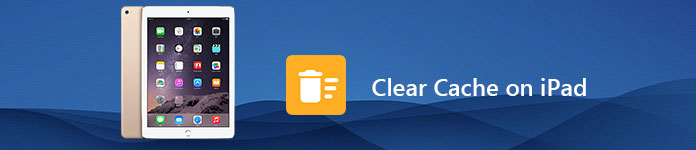
部分1。 什么是缓存?
缓存是应用程序,网站和系统生成的临时数据的概念,因此它们可以在将来更有效地工作。 例如,如果您访问具有大图片的网站,您的浏览器将对其进行缓存。 下次打开页面时,您无需再次下载。
它是数字设备的正常部分。 没有缓存,您的设备将无法有效地工作。
但是,iOS无法区分哪些数据是必需的,哪些数据是无用的。 结果,您的设备充满了缓存数据。
部分2。 如何在iPad上清除Safari缓存
浏览器缓存数据通常是内存存储的最大用户。 您在网站上欣赏的所有图片,视频和音乐都将作为缓存存储在您的设备上。 因此,从iPad上清除Safari缓存开始是有意义的。 请记住,它会将您从已登录的任何网站中注销。
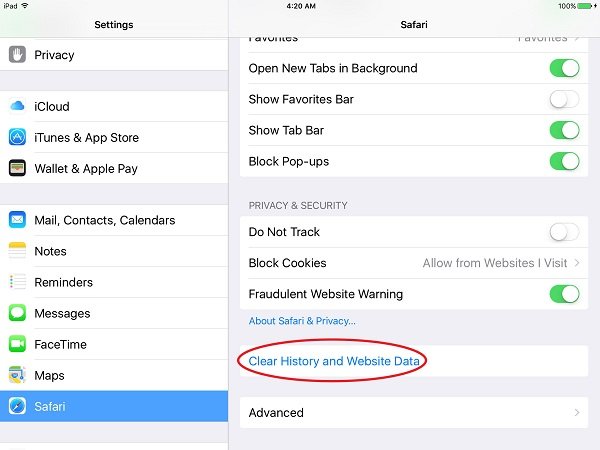
。 打开 个人设置 来自主屏幕的应用程序并点按您的姓名。
。 向下滚动,查找并点按Safari,它通常位于底部 邮箱: 组。
。 龙头 清除历史记录和网站数据 然后触摸 清除历史和数据 如果提示。
请注意: 此方法将清除您的浏览历史记录, 网站cookie 并缓存数据,您的搜索历史记录等等,它可以修复 Safari慢 的问题。
部分3。 如何在iPad上清理应用缓存数据
除了Safari之外,其他原生应用和第三方应用也是iPad上缓存数据的最大来源。 但是,根据应用程序设计,清除iPad上的应用程序缓存的方法会有所不同。
方法1:清除应用程序中的缓存
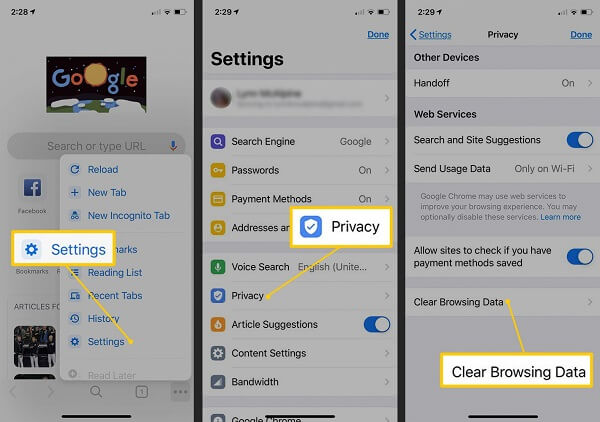
我们使用Chrome应用作为示例向您展示该过程。
。打开 Chrome 应用程序并点击右上角的三点按钮。
。 去 个人设置 > 隐私政策 并点击 清除浏览数据.
方法2:清除“设置”中的应用缓存
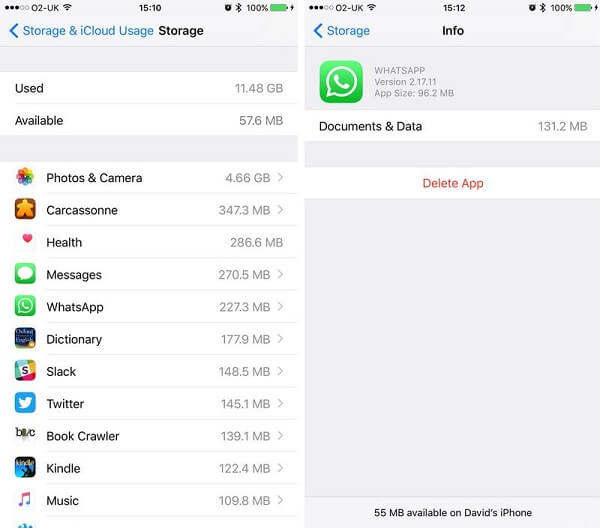
。 启动“设置”应用,然后点按您的姓名。
。 导航 总类 > 存储和iCloud使用 并点击 管理存储.
。 iPad上的所有应用都将根据每个应用占用的存储空间进行列出。 选择一个大型应用程序并查看 文件和数据.
。 如果占用超过500MB,则最好清除应用程序缓存。 点按 删除应用 选项并确认。
。 接下来,转到App Store,搜索已删除的应用并将其重新安装到iPad上。
请注意: 卸载应用程序将删除存储在其中的所有文件和信息,因此您应该在清除应用程序缓存之前使用iCloud或iTunes备份应用程序。
不过,还有一些 app清洁应用程序 在市场上你可以寻求帮助。
部分4。 通过重新启动释放内存
一般来说,iOS将自动管理您的内存并清除系统缓存。 但是,重新启动iPad是手动清除缓存的好方法。

。 按住 侧 or 功率 按钮,直到您到达关机屏幕。
。 从左向右滑动滑块可关闭iPad。
。 屏幕变为完全黑色后至少等待20秒。
。 接下来,按住 侧 or 功率 按钮,直到屏幕上出现Apple徽标。 出现提示时,输入您的PIN密码。
请注意: 这种方式可以清除iPad上的系统缓存,但与app缓存无关。
部分5。 使用适用于iPad的清洁应用程序
有一些应用程序可以同时清除iPad上的所有缓存数据,例如 Apeaksoft iPhone橡皮擦.
- 只需点击一下,就可以通过Safari,应用程序和iOS生成iPad上的清除缓存。
- 保护您的私人信息和个人文件免受间谍活动。
- 提供三种模式来清除各种情况下的缓存。
- 利用硬件加速技术加快流程。
- 适用于运行 iOS 17/16/15/14 及更早版本的任何 iPad 设备。
简而言之,只需单击即可清除iPad上的缓存。
如何在iPad上清除缓存
。 将iPad连接到缓存清理器
获取Apeaksoft iPhone Eraser并将其安装在您的计算机上。 使用Lightning线将iPad插入计算机。 然后从桌面启动缓存清理器。 它会自发识别你的iPad。

。 清除iPad上的缓存数据
接下来,您将看到三个擦除级别, 低, 中 和 高。 他们会一次,两次和三次覆盖你的iPad。 您可以根据需求选择合适的级别。 要在iPad上清除缓存,低级别就足够了。 然后单击 OK 按钮继续前进。 最后,按下 Start 开始 按钮开始立即删除iPad上的所有缓存数据。
请注意: 缓存清理器将删除应用程序和个人数据以及缓存,因此您应该在执行上述过程之前为整个iPad进行备份。









